Dit artikel laat zien hoe u een Database Mail-account maakt in SQL Server met behulp van de grafische gebruikersinterface van SQL Server Management Studio (SSMS).
Als u wilt zien hoe u dit doet met T-SQL, raadpleegt u Een database-e-mailaccount maken in SQL Server (T-SQL).
In dit artikel wordt ervan uitgegaan dat u Database Mail eerder hebt ingeschakeld en geconfigureerd en dat u nu een nieuw account gaat toevoegen.
Als dit de eerste keer is dat Database Mail wordt geconfigureerd op uw SQL Server-instantie, gebruikt u in plaats daarvan How to Setup Database Mail (SSMS). Dat artikel doorloopt de eigenlijke stappen voor het inschakelen van Database Mail, het toevoegen van een profiel, account, enz. Het proces is vergelijkbaar, maar er zijn een aantal extra stappen nodig wanneer u Database Mail voor het eerst configureert.
Het account toevoegen
Open vanuit de Objectverkenner het knooppunt Beheer en klik met de rechtermuisknop op Database-e-mail :
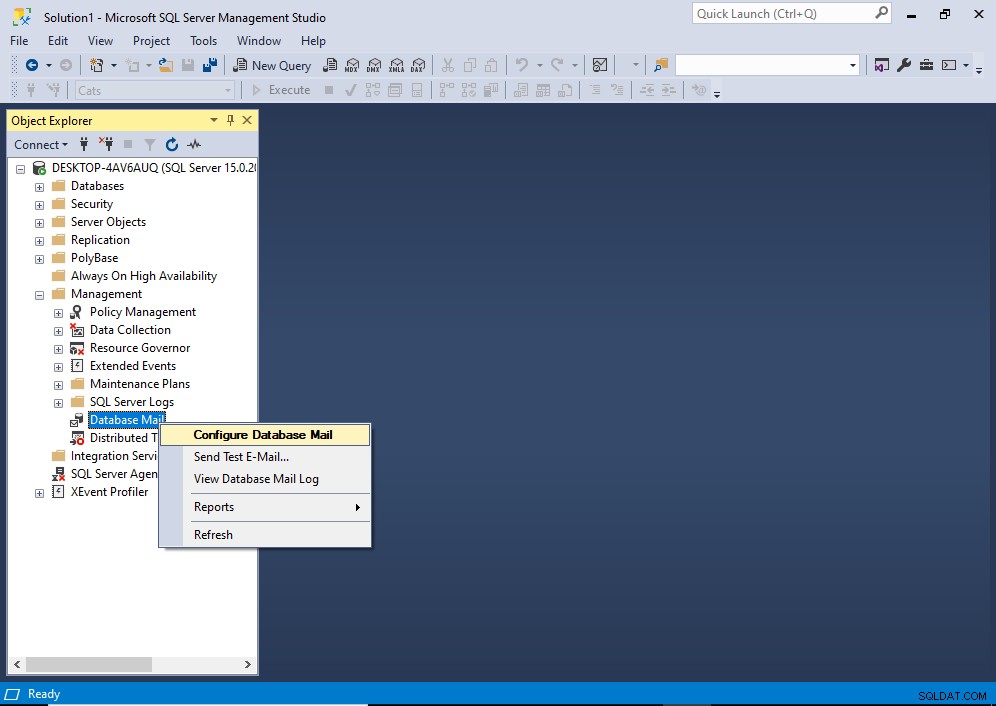
Klik in het contextmenu op Configure Database Mail .
Mogelijk krijgt u een tussentijds welkomstscherm voordat u naar het volgende gaat. Klik in dat geval op Volgende> om door te gaan naar het volgende scherm.
Dit opent het volgende scherm:
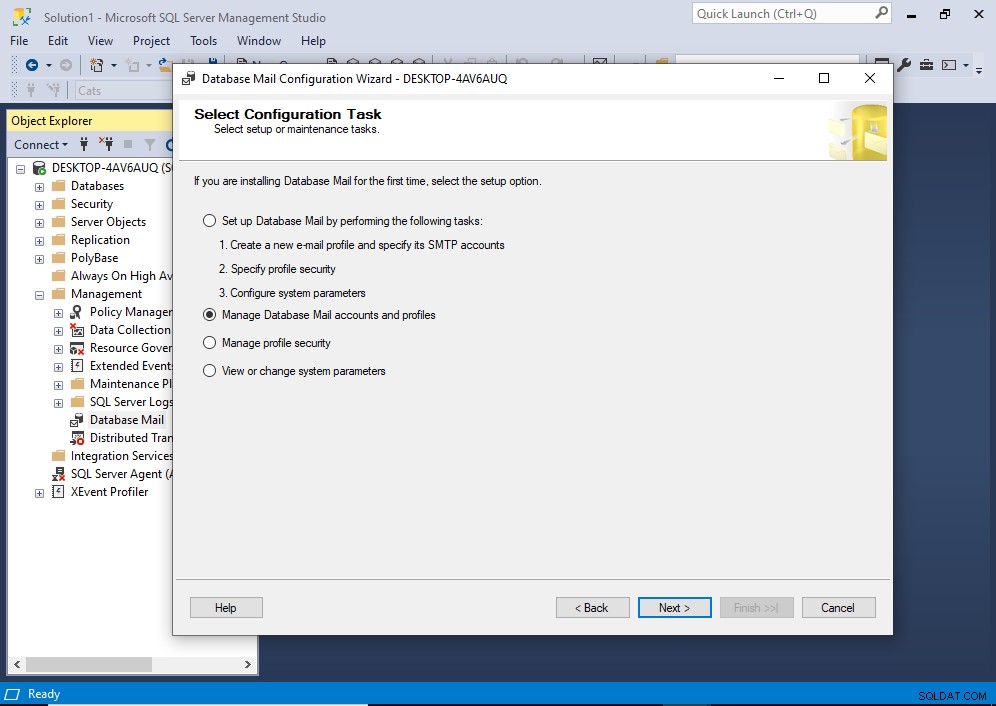
Selecteer op dit scherm Beheer Database Mail-accounts en profielen en klik vervolgens op Volgende> .
Dit brengt ons bij het scherm Profielen en accounts beheren:

Verlaat de Maak een nieuw account optie geselecteerd en klik op Volgende> .
Het scherm Nieuwe account wordt geopend:
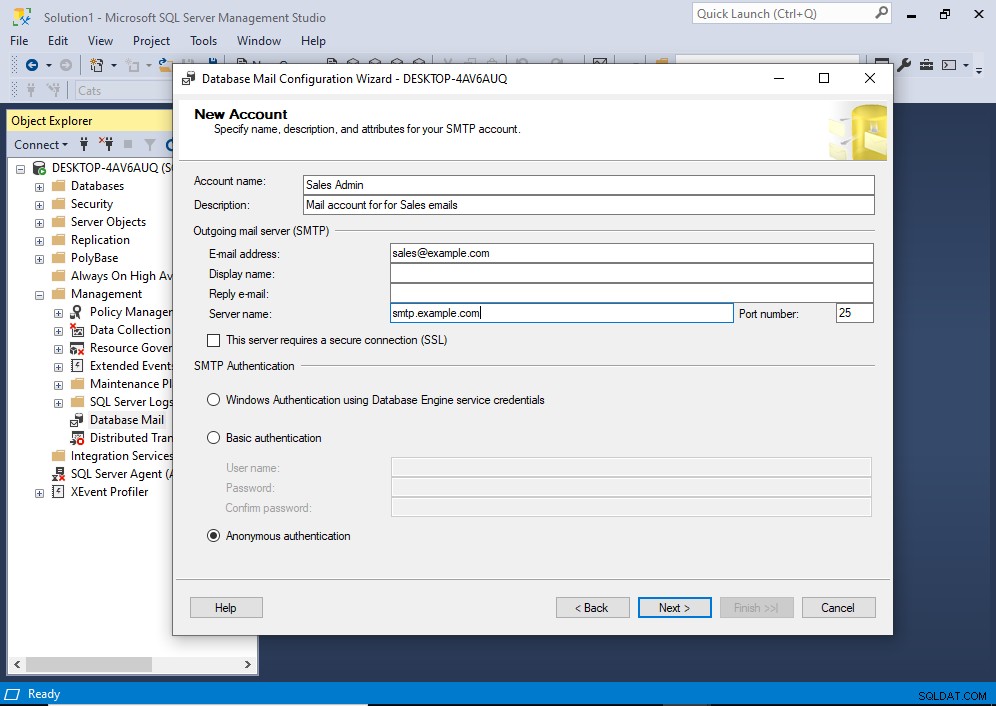
Voer de gegevens voor het nieuwe account in. Zorg ervoor dat u de juiste SMTP-server met de juiste poort gebruikt. Dit is de server voor uitgaande e-mail die de e-mail daadwerkelijk zal verzenden. Als authenticatie vereist is, voert u die gegevens ook in.
Als u klaar bent, klikt u op Volgende> .
Het volgende scherm verschijnt om u nog een laatste kans te geven om de details te bekijken voordat het doorgaat en het account wordt aangemaakt.
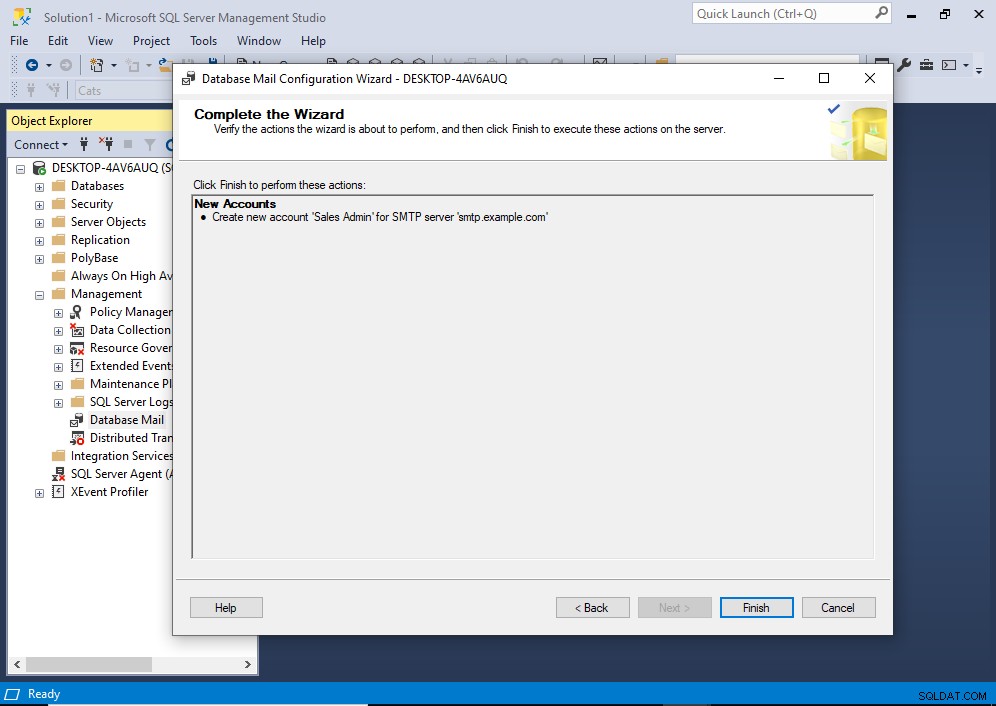
Als het er allemaal goed uitziet, klik je op Voltooien .
Database Mail gaat dan verder en maakt het account aan. Als het klaar is, zou je het configuratiescherm moeten zien, hopelijk met "Succes" dat naar je toe komt:
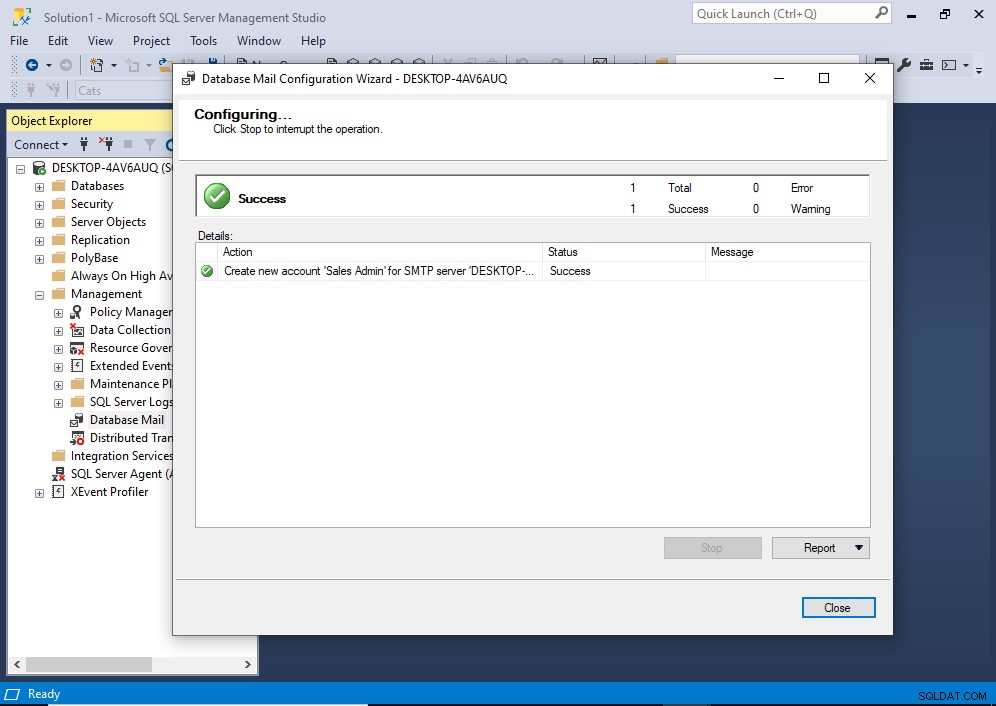
Dat is het. Helemaal klaar. Uw nieuwe Database Mail-account is aangemaakt.
Klik op Sluiten om te eindigen.
